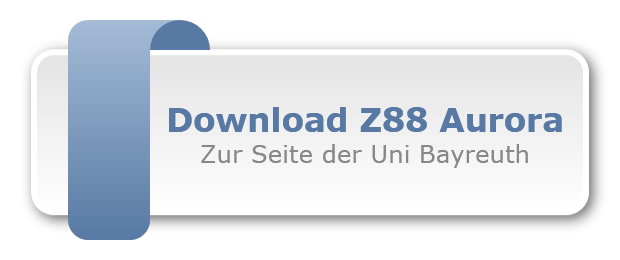Der Verformung einer Pinzette auf der Spur
Möchte man vorab ermitteln, wie sich ein virtueller Körper hinsichtlich seiner Verformung in der Realität verhalten wird, kommt die FEM-Methode ins Spiel. Damit ist es möglich, das Verformungsverhalten von Volumenmodellen zu studieren, um aus den Ergebnissen die optimale Form abzuleiten.
Viele Versuche mit realen Modellen waren früher nötig, um für den vorgesehenen Zweck die passende Auslegung eines Teils hinsichtlich Material, Dimensionierung und Struktur zu ermitteln. Viel Zeit musste aufgewendet werden, um die vielen nötigen Versuche abzuarbeiten. Letztlich musste jedoch ein Kompromiss gewählt werden, damit die Kosten nicht aus dem Ruder liefen.
Seitdem leistungsstarke Rechner zur Verfügung stehen, konnte die Zahl der Versuche drastisch reduziert werden, da es mit diesen möglich ist, sogenannte FEM-Analysen von Bauteilen vorzunehmen. Dazu wird lediglich ein CAD-Modell des zu untersuchenden Körpers benötigt, auf das ein sogenanntes Oberflächennetz gelegt wird, um damit die nötigen Berechnungen anzustellen.
Diese Berechnung wird kaskadenartig entlang des Netzes durchgeführt, welches aus Dreiecken aufgebaut ist. Das Ergebnis jeder einzelnen Berechnung eines Dreiecks fließt als Startwert in die Berechnung der angrenzenden Dreiecke ein. Auf diese Weise lassen sich beispielsweise Formveränderungen ermitteln, die sich bei der Einwirkung einer bestimmten Kraft auf den Körper ergeben.
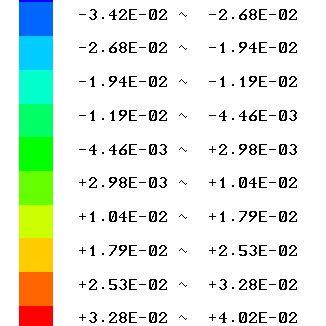
FEM-Programme, wie etwa Z88Aurora, ermöglichen nicht nur die Berechnung der Verformung eines Körpers, sondern färben diesen zudem ein, damit die Verformungsrichtung problemlos nachvollziehbar ist. In der Regel wird die Farbtabelle an passender Stelle eingeblendet, anhand der sich die Größe der Verformung in Abhängigkeit der einwirkenden Kraft sowie des verwendeten Pinzettenmaterials ablesen lässt.
Informationen zur Farbtabelle:
Zu beachten ist, dass in der Farbtabelle nur der reine Wert, jedoch keine Benennung steht, da diese abhängig von der Art der Berechnung ist. So stehen bei Werkstoffbewegungen diese Werte für Wegstrecken in Millimeter, während bei Strukturänderungen durch Temperaturänderungen die Werte in Grad abzulesen sind.
Daher bedeutet beispielsweise der Wert -3.42E-02 bei einer Krafteinwirkung, dass sich an dieser Stelle das Teil beim Aufbringen der definierten Kraft um 0,0342 Millimeter verformt.
Der gleiche Wert bedeutet hingegen bei einer Wärmeeinwirkung auf das Teil, dass dieses Teil an der farblich gekennzeichneten Stelle eine Temperaturänderung um 0,0342 Grad erfährt.
Die Größe und die Richtung der Verformung lässt sich anhand der Farben feststellen. Zudem kann in den FEM-Programmen in der Regel die Ursprungsform eingeblendet werden, sodass die Verformung auf den ersten Blick nachvollzogen werden kann.
Da in FEM-Programmen die Angabe des Verformungswegs in wissenschaftlicher Schreibweise erfolgt, muss dieser erst umgerechnet werden. Dies ist relativ einfach, da dazu nur das Komma entsprechend verschoben werden muss. So bedeutet beispielsweise der Wert +4.02E-02, dass das Komma um zwei Stellen nach links zu verschieben ist, wodurch sich ein Wert von 0,0402 Millimeter ergibt. Demnach verformt sich die Pinzette bei der genutzten Kraft und dem verwendeten Baustahl S235JR um etwas mehr als 0,04 Millimeter, was etwas weniger als der Dicke eines menschlichen Haares entspricht, welches zwischen 0,05 und 0,08 Millimeter misst.
Die in FEM-Programmen zu sehenden großen Verformungen sind demnach übertrieben dargestellte Bilder, um kleinste Verformungen sichtbar zu machen.
Z88Aurora ist ein Projekt der Universität Bayreuth und kann ohne Kosten heruntergeladen und genutzt werden. Wird das Programm gewerblich genutzt, muss dazu eine Lizenz angefordert werden.
Nach dem Start des Programms präsentiert sich zunächst ein leerer Bildschirm. Um eine FEM-Berechnung durchführen zu können, ist es nötig, zunächst ein neues Projekt anzulegen, was über den entsprechenden Button "Neu" durchgeführt wird.
Im nun sich öffnenden Fenster „Strukturelemente erstellen“ wird unter „Vernetzung“ der Button „Tetraeder“ angeklickt.
Nun öffnet sich ein weitere Eingabefenster, in dem der Vernetzer, der Elementtyp und der Wert für die Kraft bzw. Temperatur festgelegt werden. In diesem Beispiel werden als Vernetzer Netgen, als Elementtyp Tetraeder (linear) und als Wert 10 (Newton) gewählt.
Zu beachten ist, dass die Größe des Werts sich auf die Feinheit der Netzmaschen auswirkt: Je kleiner der Wert, desto enger die Maschen.
Im Bereich „Verwaltung werden diese Daten nun als Vernetzungsregel unter einem beliebigen Namen hinzugefügt, indem der Button „Hinzufügen“ betätigt wird.
Damit ein Netz erzeugt wird, muss die gewünschte Vernetzungsregel mit den entsprechenden Werten gewählt und der Button „Netz erstellen“ betätigt werden.
Das auf die Pinzettenoberfläche gelegte Netz kann nun eingeblendet werden, was über den Button „Oberflächennetz“ geschieht.
Anschließend sind eine Festhaltung sowie diejenigen Flächen festzulegen, auf denen eine Kraft einwirkt. Im Fall einer Pinzette sind dies sogar zwei Flächen, da dort die Kräfte von Finger und Daumen wirken. Diejenigen Stellen, an denen Kräfte wirken beziehungsweise eine Festhaltung vorhanden sein soll, werden über das sogenannte „Picking“ festgelegt, was über den entsprechenden Button erfolgt.
Der Klick auf den Picking-Button führt zu einem Eingabefenster, in dem die sogenannten Picking-Punkte ausgewählt und einer Gruppe zugeordnet werden können.
Wichtig: Damit ein Punkt als Picking-Punkt selektiert werden kann, muss die STRG-Taste betätigt sein, während mit der linken Maustaste ein Punkt angeklickt wird.
Wird ein Punkt selektiert, so können über den Button „Flaeche“ zeitsparend alle Punkte selektiert werden, die auf einer gemeinsamen Fläche sitzen. Wird hingegen der Button „Kante“ angeklickt, so werden alle Punkte selektiert, die auf einer gemeinsamen Kante liegen. Ein Klick auf den Button „Vertauschen“ führt dazu, dass alle selektierten Punkte de-selektiert und alle nicht selektierten Punkte selektiert werden.
Entscheidend ist, dass stets nur diejenigen Punkte selektiert sind, die zu einem Bereich gehören, an dem eine Kraft wirkt. Diese Punkte werden unter einem gemeinsamen Namen zusammengefasst. Danach werden die selektierten Punkte über den Button „Abwaehlen“ de-selektiert, was den Weg freigibt, eine neue Punktegruppe zu erzeugen. Auf diese Weise werden Stück für Stück alle Bereiche erfasst, an denen Kräfte wirken.
Nachdem die Vernetzerregeln festgelegt sind, kann der Solver beziehungsweise Gleichungslöser gestartet werden, der diese Regeln nutzt, um eine FEM-Analyse durchzuführen. Dazu einfach den entsprechenden Button betätigen, woraufhin sich das Solver-Fenster öffnet. In der Regel sind die Voreinstellungen für viele Fälle passend, sodass lediglich noch der Button „Berechnung starten“ anzuklicken ist.
Das Ergebnis des Durchlaufes kann nun visualisiert werden. Dazu ist der Button „Postprozessor“ zu betätigen, woraufhin sich ein Fenster öffnet, in dem entsprechende Angaben zu machen sind, damit von Z88Aurora entsprechende Grafiken erzeugt werden.
Im Fall der Pinzette ist im Feld „Darstellung“ der Eintrag „Beides“ zu wählen, während im Feld „Ergebnisse“ der Eintrag „Verschiebung Y“ anzuwählen ist. Über den Schieber im Feld „Skalierung“ kann das Zusammengehen der beiden Pinzettenschnäbel animiert werden. Dabei ist zu beachten, dass die Animation nicht der Realität entspricht, da die Bewegung in der Regel zu groß ausfällt, somit lediglich eine visuelle Hilfe hinsichtlich der Bewegung darstellt.
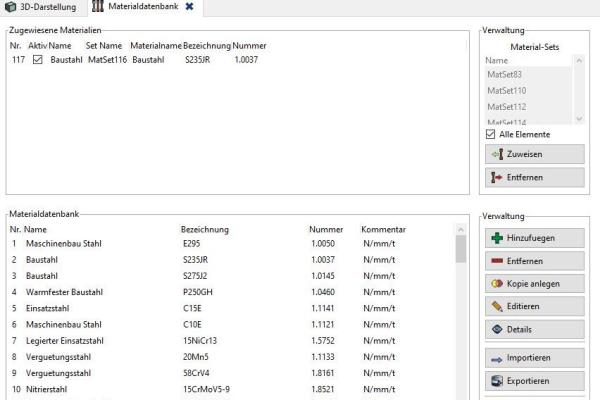
Diese Datenbank eignet sich bestens, um zu prüfen, welche Auswirkung sich hinsichtlich der Durchbiegung der Pinzette ergibt, wenn ein anderes Material gewählt wird.
Wird als Pinzettenmaterial beispielsweise Polypropylen (PP) genutzt, so errechnet Z88 Aurora, bei 10 N einwirkender Kraft eine Durchbiegung von rund fünf Millimeter. Beim ursprünglich verwendeten Baustahl S235JR waren es hingegen rund 0,04 Millimeter.
Wird als Pinzettenmaterial glasfaserverstärktes PEEK-GF30 verwendet, so errechnet Z88Aurora bei 10 Newton Krafteinwirkung eine Durchbiegung von rund 0,8 Millimeter.
Werden Materialien verwendet, die sich für eine Pinzette absolut nicht eignen, so wird dies von Z88Aurora grafisch deutlich kenntlich gemacht, wie das Beispiel mit Gummi zeigt. Zudem ist in der Berechnung ablesbar, dass die Durchbiegung bei 10 Newton unrealistische 433 Millimeter betragen würde.